Dados
Dados
Dados
22 de mai. de 2023
22 de mai. de 2023

Por
Everton Garcia
Como criar menus interativos no Excel?
Como criar menus interativos no Excel?
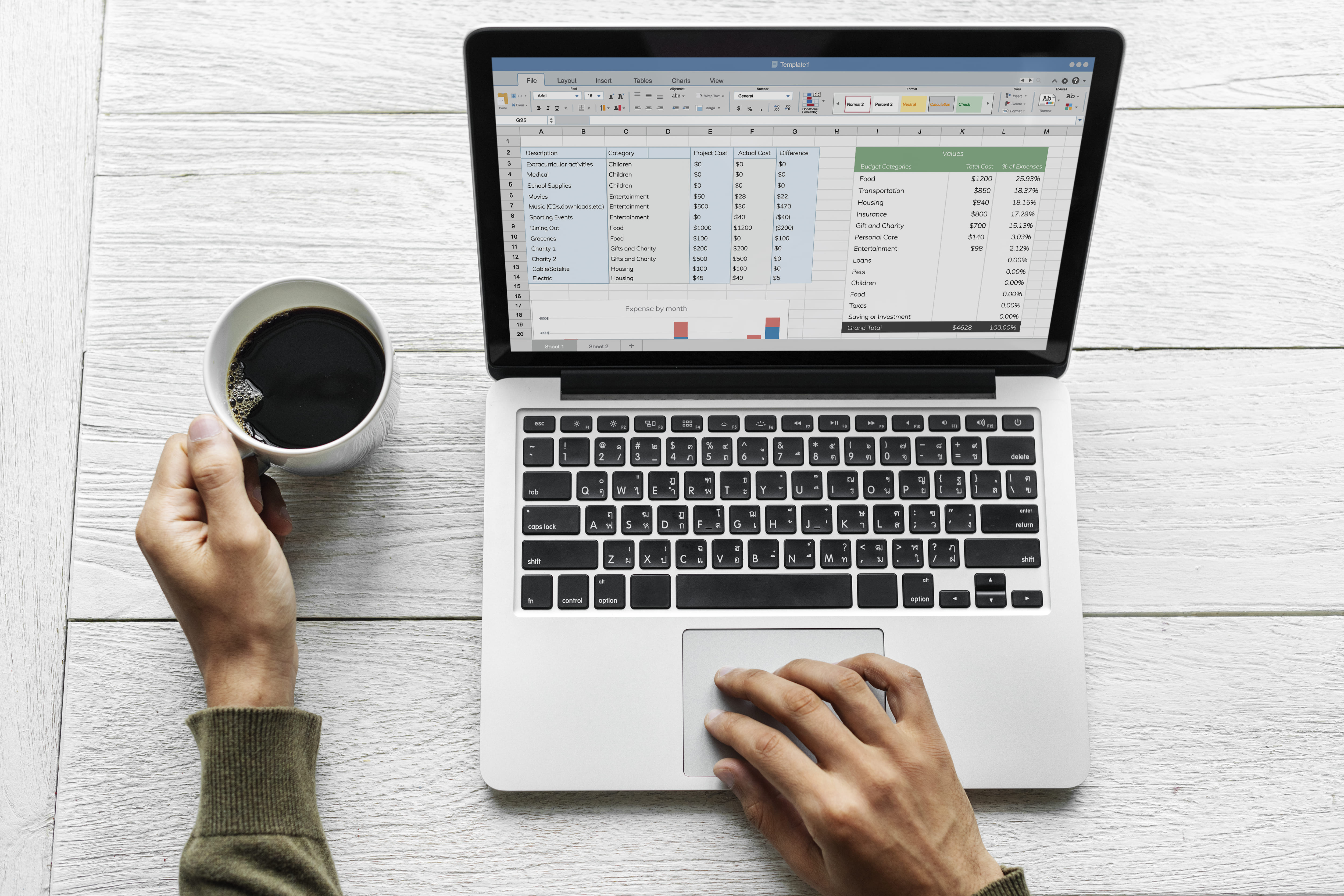
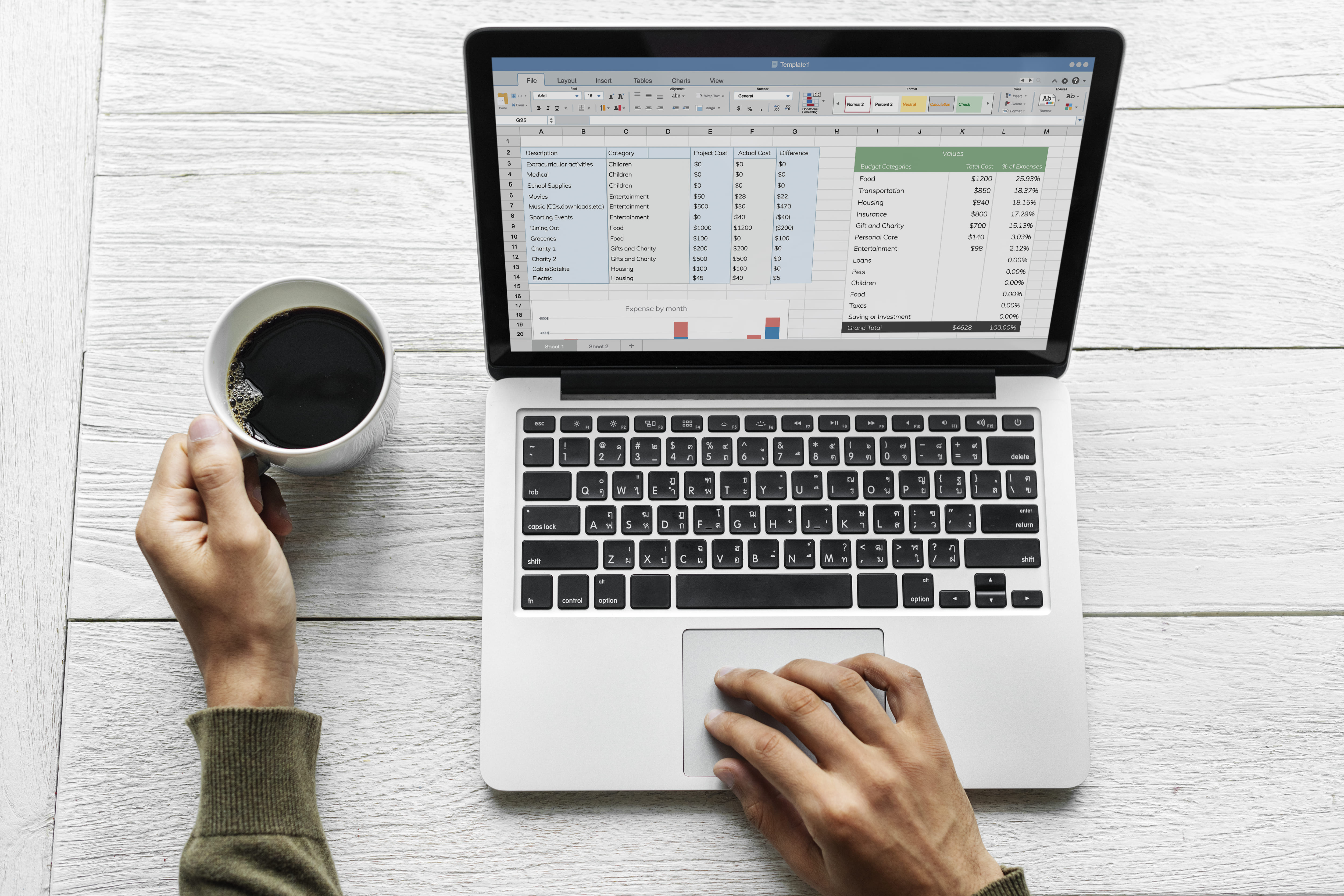
Criar menus interativos no Excel é uma excelente forma de organizar suas planilhas, facilitar a navegação e melhorar a experiência do usuário. Seja para dashboards, relatórios ou checklists corporativos, menus bem construídos deixam tudo mais dinâmico, intuitivo e profissional.
Neste guia completo, você vai aprender, passo a passo, como criar:
Menus laterais
Menus superiores
Menus suspensos
E ainda, como vincular abas e seções, aplicar hiperlinks e usar formas para otimizar a usabilidade da planilha.
O que são menus interativos no Excel e por que usá-los?
Menus interativos funcionam como atalhos visuais dentro da planilha, ajudando o usuário a navegar com facilidade entre diferentes abas e seções. Eles organizam melhor o conteúdo e deixam a experiência mais fluida. Muito usados em dashboards e relatórios gerenciais, esses menus imitam a estrutura de navegação de sites e aplicativos, trazendo uma sensação mais profissional e moderna para seus arquivos.
Principais vantagens:
Navegação intuitiva
Mais profissionalismo
Melhor usabilidade
Facilidade de leitura
Como criar um menu lateral no Excel?
O menu lateral é uma das estruturas mais utilizadas, principalmente em dashboards e checklists. Ele é posicionado na lateral esquerda da planilha e concentra os principais links para outras seções.
Veja como fazer:
Defina a largura do menu lateral, geralmente usando as colunas A e B.
Aplique uma cor de fundo para dar destaque (como um tom escuro ou cor institucional).
Insira um logotipo ou título no topo do menu, para reforçar a identidade visual.
Adicione os itens de menu como "Página inicial", "Relatórios", "Gráficos" etc.
Aplique hiperlinks em cada item para que levem diretamente à aba correspondente:
Clique com o botão direito > Link > Local neste documento > selecione a aba.
Para tornar a área de clique mais ampla e interativa, adicione formas (retângulos) atrás dos textos e insira os hiperlinks nas formas.
Esse modelo é ideal para arquivos com muitas abas, facilitando o acesso rápido a todas elas.
Como criar um menu superior no Excel?
Diferente do menu lateral, o menu superior é posicionado horizontalmente no topo da planilha, semelhante a uma barra de navegação de site. Ele é muito usado em painéis e relatórios visuais que exigem uma estética mais clean e centralizada.
Siga os passos:
Selecione as primeiras linhas (geralmente linhas 1 a 3) e ajuste a altura.
Aplique uma cor de fundo contrastante para destacar a faixa de menu.
Adicione elementos visuais como ícones ou logotipo à esquerda.
Insira os títulos das seções (ex: “Resumo”, “Resultados”, “Equipe”) nas células centrais.
Centralize o conteúdo nas células horizontal e verticalmente.
Insira os hiperlinks que levarão o usuário para cada aba correspondente.
Dica extra: se quiser personalizar ainda mais, você pode utilizar formatação condicional para destacar a aba selecionada ou aplicar efeitos com VBA para simular menus mais sofisticados.
Como criar menus suspensos no Excel?
O menu suspenso permite ao usuário escolher uma opção em uma lista que se expande ao clicar, ideal para formulários ou filtros de dashboards. Há duas formas principais de criá-lo: uma simples, com validação de dados, e uma mais avançada, com VBA e formas.
Opção 1: Validação de dados (estática)
Ideal para listas de seleção:
Selecione a célula onde o menu será inserido.
Vá até a guia Dados > Validação de Dados.
Escolha Lista e insira os itens separados por vírgula ou aponte para um intervalo com os dados.
Opção 2: Menu com formas + VBA (dinâmico)
Recomendado para criar uma experiência semelhante a menus dropdown de sistemas.
Crie um botão com uma forma pequena e o texto "Menu".
Insira uma área de menu maior com os itens dentro dela.
Agrupe as formas e adicione hiperlinks em cada item.
Use uma macro em VBA para exibir/ocultar o grupo ao clicar no botão.
Essa abordagem proporciona um visual mais moderno e interativo para usuários avançados.
Benefícios práticos de usar menus no Excel
Criar menus interativos não é apenas um recurso estético: ele traz ganhos reais de usabilidade e produtividade. Ao organizar o conteúdo e facilitar o acesso às informações mais relevantes, o menu transforma a maneira como os usuários interagem com o arquivo.
Entre os principais benefícios, podemos destacar:
Navegação rápida e fácil entre abas
Visual mais profissional para relatórios e dashboards
Redução de erros e cliques desnecessários
Organização clara de seções e conteúdos
Melhor experiência do usuário final
Veja na prática: Excel para Análise de Dados: primeiros passos + primeiras análises
Quer ver como nossas aulas são práticas? Assista ao vídeo completo da DNC e acompanhe a construção de um dashboard com menus e análises aplicadas:
Comece agora: curso gratuito de Excel da DNC
Você pode aprender tudo isso (e muito mais) com orientação prática e certificação gratuita. Acesse o curso gratuito de Excel da Escola DNC e inicie sua jornada para dominar o Excel com foco no mercado de trabalho.
Clique aqui e comece agora mesmo
Com aulas didáticas, exercícios práticos e conteúdo direto ao ponto, o curso da DNC é ideal para quem quer dar os primeiros passos ou consolidar sua base no Excel.
Transforme suas planilhas em ferramentas profissionais — comece agora a partir de um simples cadastro na nossa plataforma. E de cara, tenha acesso a outros cursos práticos.
Criar menus interativos no Excel é uma excelente forma de organizar suas planilhas, facilitar a navegação e melhorar a experiência do usuário. Seja para dashboards, relatórios ou checklists corporativos, menus bem construídos deixam tudo mais dinâmico, intuitivo e profissional.
Neste guia completo, você vai aprender, passo a passo, como criar:
Menus laterais
Menus superiores
Menus suspensos
E ainda, como vincular abas e seções, aplicar hiperlinks e usar formas para otimizar a usabilidade da planilha.
O que são menus interativos no Excel e por que usá-los?
Menus interativos funcionam como atalhos visuais dentro da planilha, ajudando o usuário a navegar com facilidade entre diferentes abas e seções. Eles organizam melhor o conteúdo e deixam a experiência mais fluida. Muito usados em dashboards e relatórios gerenciais, esses menus imitam a estrutura de navegação de sites e aplicativos, trazendo uma sensação mais profissional e moderna para seus arquivos.
Principais vantagens:
Navegação intuitiva
Mais profissionalismo
Melhor usabilidade
Facilidade de leitura
Como criar um menu lateral no Excel?
O menu lateral é uma das estruturas mais utilizadas, principalmente em dashboards e checklists. Ele é posicionado na lateral esquerda da planilha e concentra os principais links para outras seções.
Veja como fazer:
Defina a largura do menu lateral, geralmente usando as colunas A e B.
Aplique uma cor de fundo para dar destaque (como um tom escuro ou cor institucional).
Insira um logotipo ou título no topo do menu, para reforçar a identidade visual.
Adicione os itens de menu como "Página inicial", "Relatórios", "Gráficos" etc.
Aplique hiperlinks em cada item para que levem diretamente à aba correspondente:
Clique com o botão direito > Link > Local neste documento > selecione a aba.
Para tornar a área de clique mais ampla e interativa, adicione formas (retângulos) atrás dos textos e insira os hiperlinks nas formas.
Esse modelo é ideal para arquivos com muitas abas, facilitando o acesso rápido a todas elas.
Como criar um menu superior no Excel?
Diferente do menu lateral, o menu superior é posicionado horizontalmente no topo da planilha, semelhante a uma barra de navegação de site. Ele é muito usado em painéis e relatórios visuais que exigem uma estética mais clean e centralizada.
Siga os passos:
Selecione as primeiras linhas (geralmente linhas 1 a 3) e ajuste a altura.
Aplique uma cor de fundo contrastante para destacar a faixa de menu.
Adicione elementos visuais como ícones ou logotipo à esquerda.
Insira os títulos das seções (ex: “Resumo”, “Resultados”, “Equipe”) nas células centrais.
Centralize o conteúdo nas células horizontal e verticalmente.
Insira os hiperlinks que levarão o usuário para cada aba correspondente.
Dica extra: se quiser personalizar ainda mais, você pode utilizar formatação condicional para destacar a aba selecionada ou aplicar efeitos com VBA para simular menus mais sofisticados.
Como criar menus suspensos no Excel?
O menu suspenso permite ao usuário escolher uma opção em uma lista que se expande ao clicar, ideal para formulários ou filtros de dashboards. Há duas formas principais de criá-lo: uma simples, com validação de dados, e uma mais avançada, com VBA e formas.
Opção 1: Validação de dados (estática)
Ideal para listas de seleção:
Selecione a célula onde o menu será inserido.
Vá até a guia Dados > Validação de Dados.
Escolha Lista e insira os itens separados por vírgula ou aponte para um intervalo com os dados.
Opção 2: Menu com formas + VBA (dinâmico)
Recomendado para criar uma experiência semelhante a menus dropdown de sistemas.
Crie um botão com uma forma pequena e o texto "Menu".
Insira uma área de menu maior com os itens dentro dela.
Agrupe as formas e adicione hiperlinks em cada item.
Use uma macro em VBA para exibir/ocultar o grupo ao clicar no botão.
Essa abordagem proporciona um visual mais moderno e interativo para usuários avançados.
Benefícios práticos de usar menus no Excel
Criar menus interativos não é apenas um recurso estético: ele traz ganhos reais de usabilidade e produtividade. Ao organizar o conteúdo e facilitar o acesso às informações mais relevantes, o menu transforma a maneira como os usuários interagem com o arquivo.
Entre os principais benefícios, podemos destacar:
Navegação rápida e fácil entre abas
Visual mais profissional para relatórios e dashboards
Redução de erros e cliques desnecessários
Organização clara de seções e conteúdos
Melhor experiência do usuário final
Veja na prática: Excel para Análise de Dados: primeiros passos + primeiras análises
Quer ver como nossas aulas são práticas? Assista ao vídeo completo da DNC e acompanhe a construção de um dashboard com menus e análises aplicadas:
Comece agora: curso gratuito de Excel da DNC
Você pode aprender tudo isso (e muito mais) com orientação prática e certificação gratuita. Acesse o curso gratuito de Excel da Escola DNC e inicie sua jornada para dominar o Excel com foco no mercado de trabalho.
Clique aqui e comece agora mesmo
Com aulas didáticas, exercícios práticos e conteúdo direto ao ponto, o curso da DNC é ideal para quem quer dar os primeiros passos ou consolidar sua base no Excel.
Transforme suas planilhas em ferramentas profissionais — comece agora a partir de um simples cadastro na nossa plataforma. E de cara, tenha acesso a outros cursos práticos.

DNC News
Inscreva-se na nossa newsletter exclusiva e receba dicas para acelerar seu crescimento profissional toda semana!
Inscreva-se agora!
DNC News
Inscreva-se na nossa newsletter exclusiva e receba dicas para acelerar seu crescimento profissional toda semana!
Inscreva-se agora!
DNC News
Inscreva-se na nossa newsletter exclusiva e receba dicas para acelerar seu crescimento profissional toda semana!



